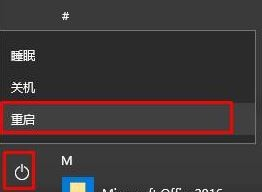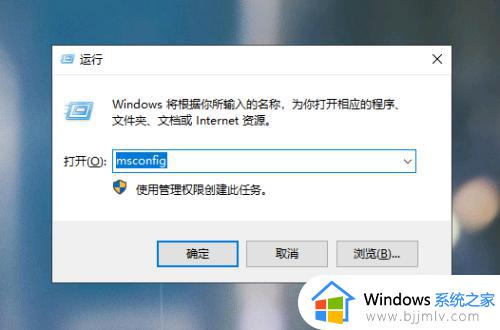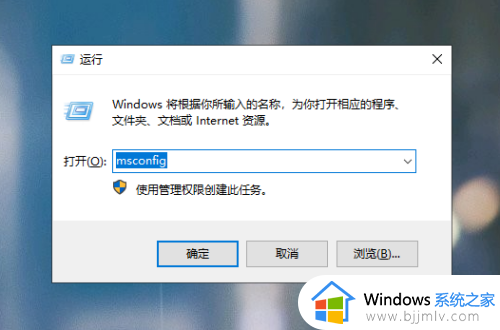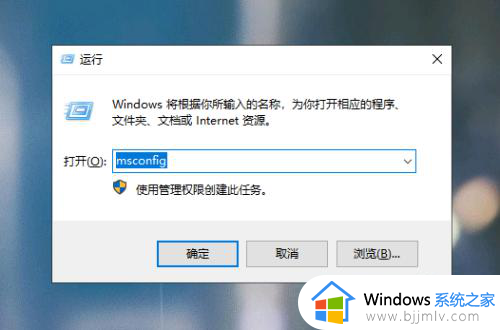win10安全模式进入步骤图 win10安全模式怎么进去
更新时间:2024-06-28 11:50:07作者:run
在win10系统中,安全模式是一种系统启动模式,可以让我们在系统启动时只加载最基本和必要的驱动程序和服务,从而排除一些软件冲突或系统故障的可能性,可是win10安全模式怎么进去呢?下面将为大家介绍win10安全模式进入步骤图。
具体方法如下:
1、按住【Shift】,点击【重启】选项,或者长按主机电源键,或者长按2-3次后进入Windows恢复环境。
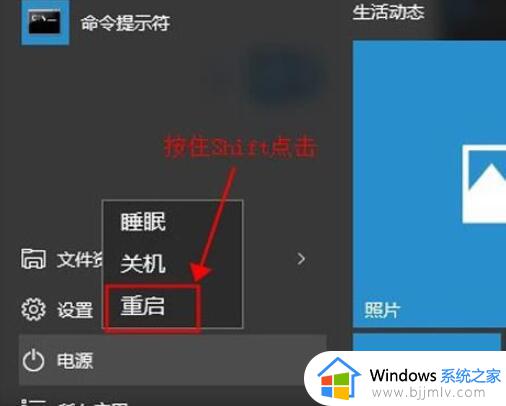
2、电脑重启以后,出现这个界面,然后进入【疑难解答】。
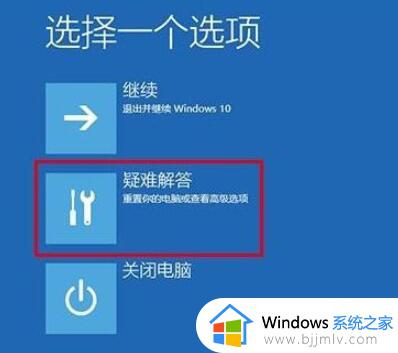
3、然后点击【高级选项】。
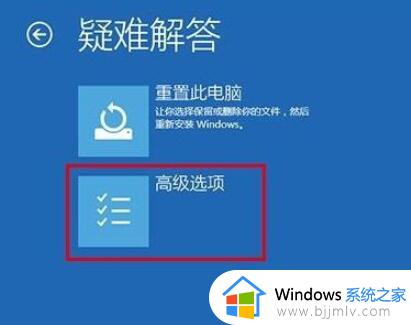
4、然后在选项中,点击【启动设置】。
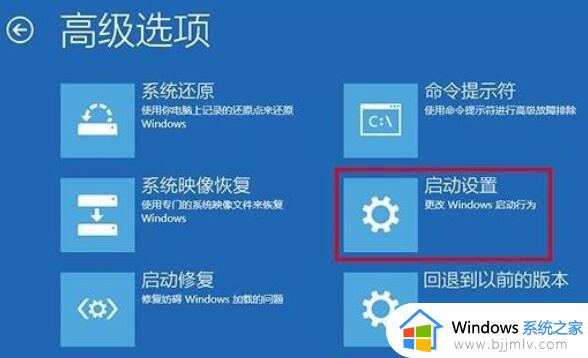
5、然后点击右下的【重启】按钮。

6、然后在出现的选项中,找到需要的设置,按下【F4】即可。
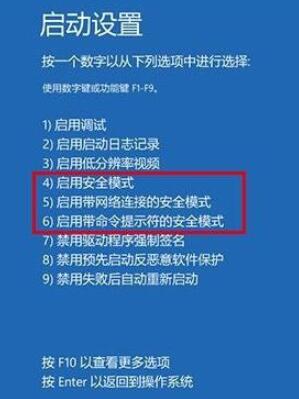
以上就是win10安全模式进入步骤图的全部内容,如果有不了解的用户就可以按照小编的方法来进行操作了,相信是可以帮助到一些新用户的。